excel表格怎样准确分类汇总(excel表格怎样汇总快速简便)

1.如下图分别是某公司11月和12月各部门物资使用情况工作簿,现在想要快速汇总各部门这两个月物资使用情况。
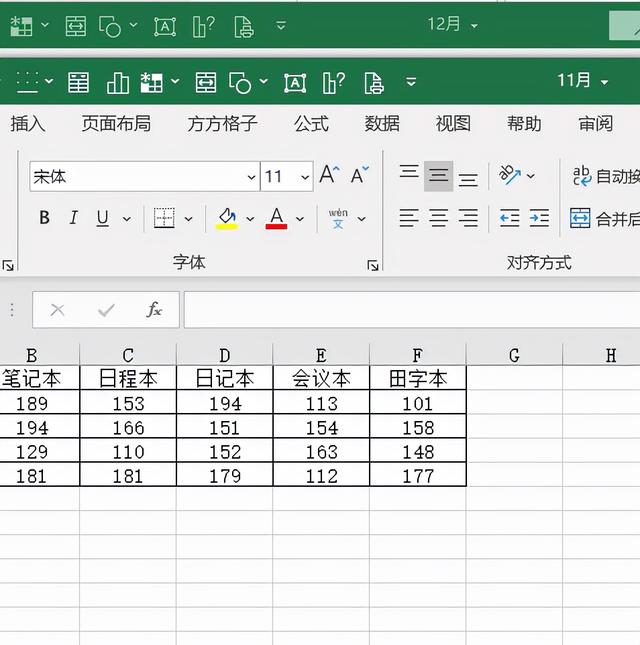
2.点击下图选项(Excel插件,百度即可了解详细的下载安装方法,本文这里不作详细叙述)

3.点击【汇总拆分】,选择【汇总多簿】

4.点击【添加文件】并将这两个工作簿添加进去。

5.点击【下一步】

6.将【表头】设置为1行,然后点击【获取全部字段】

7.将部门字段添加到【依据字段】,其余字段添加到【汇总字段】,然后点击【下一步】

8.最后点击【开始】即可完成

9.完成效果如下图所示

免责声明:本文仅代表文章作者的个人观点,与本站无关。其原创性、真实性以及文中陈述文字和内容未经本站证实,对本文以及其中全部或者部分内容文字的真实性、完整性和原创性本站不作任何保证或承诺,请读者仅作参考,并自行核实相关内容。文章投诉邮箱:anhduc.ph@yahoo.com






